PS父亲节聆听爱的声音后期修片
发布时间:暂无
1、本课主要内容如图示。
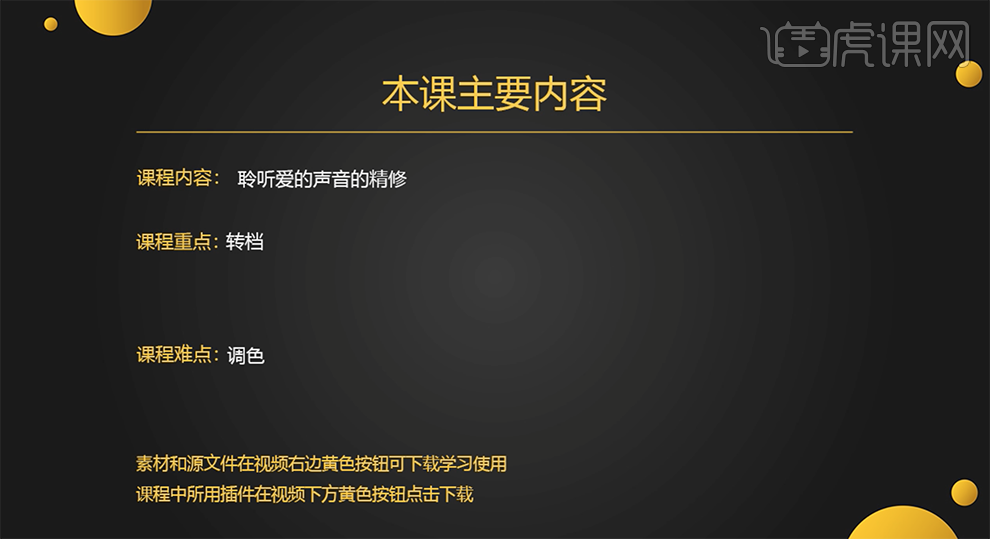
2、[打开]PS软件,[打开]素材文档。具体效果如图示。
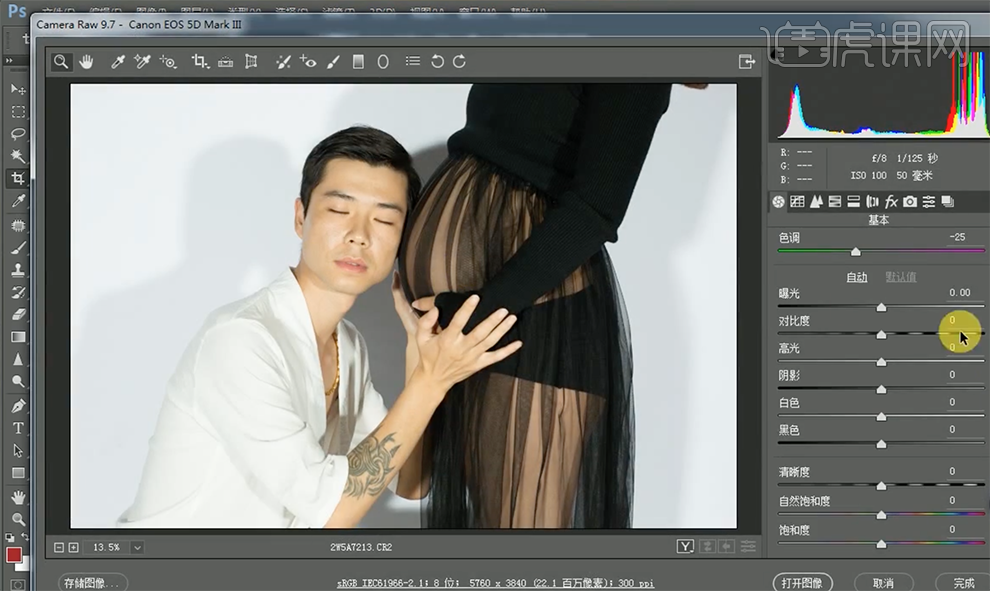
3、单击[基本],具体参数如图示。具体效果如图示。
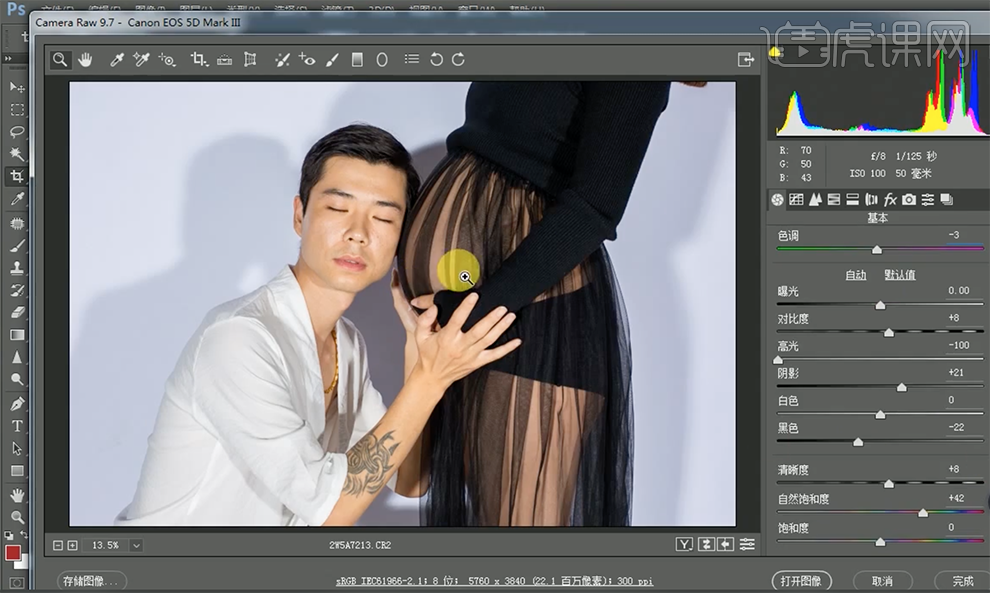
4、单击[细节],具体参数如图示。具体效果如图示。
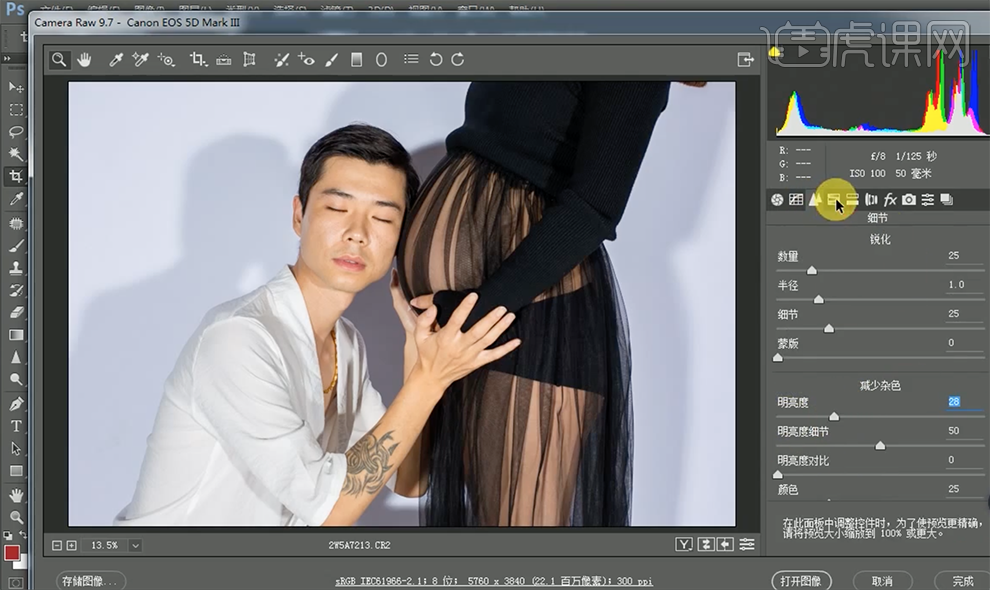
5、单击[HSL]-[饱和度],具体参数如图示。具体效果如图示。
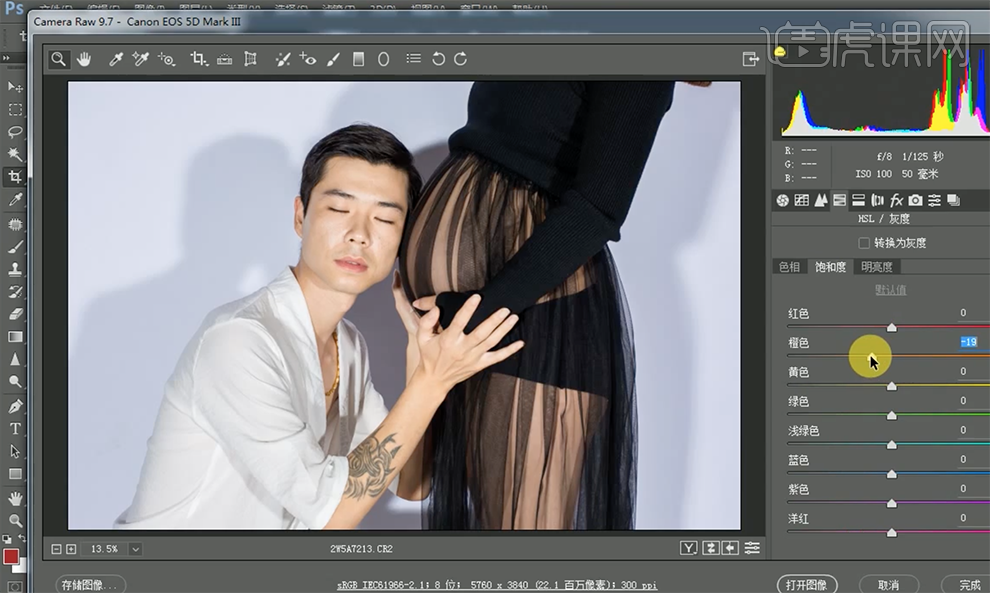
6、单击[相机校准],具体参数如图示。具体效果如图示。
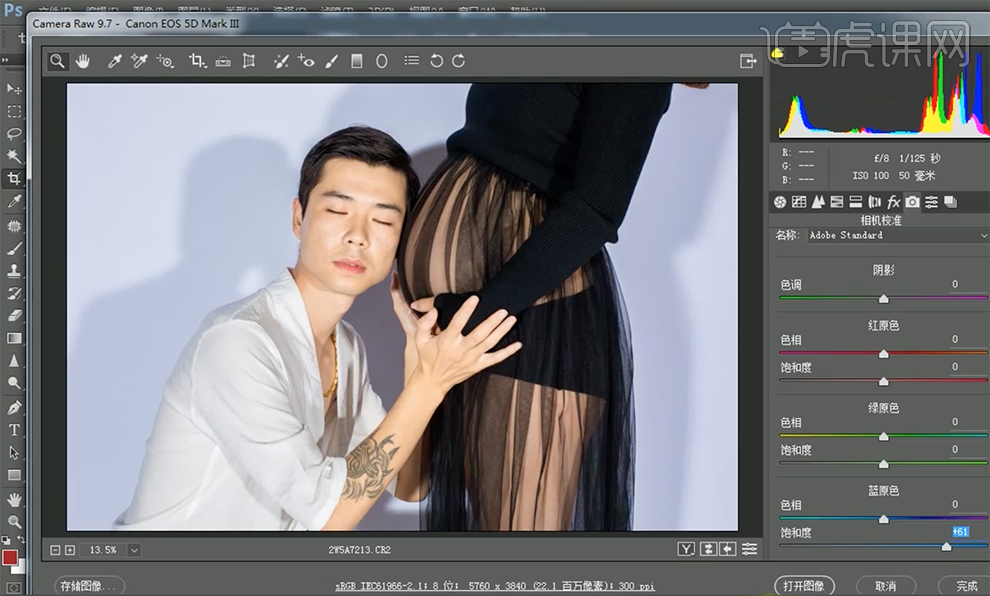
7、按[Ctrl+A]全选画布,按[Ctrl+T]调整大小和位置。单击[滤镜]-[液化],调整人物形体细节。具体效果如图示。
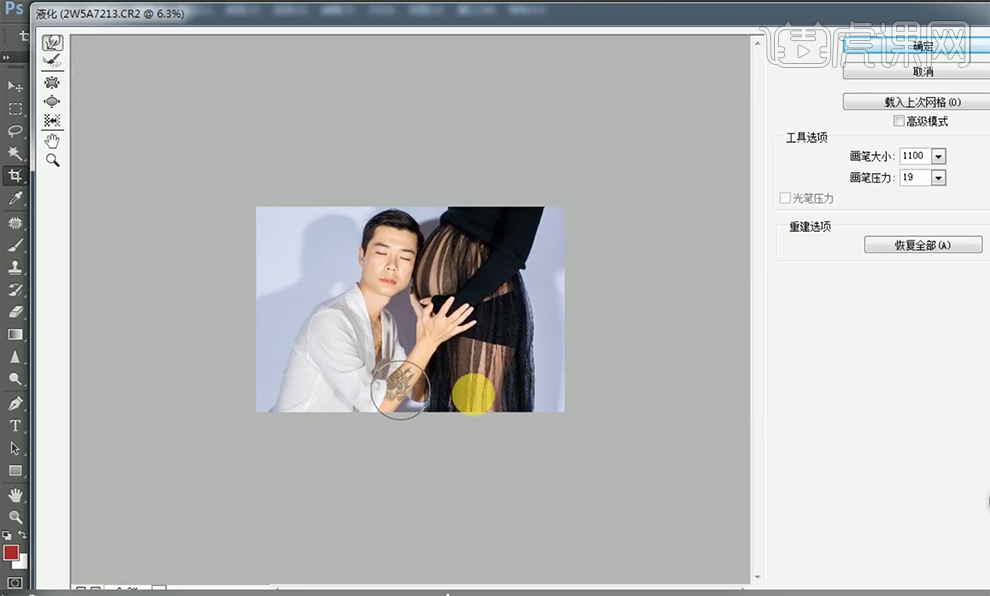
8、使用[修复画笔工具]修复画面瑕疵细节,使用[魔棒工具]选择皮肤暗部区域,[新建]色阶图层,具体参数如图示。具体效果如图示。
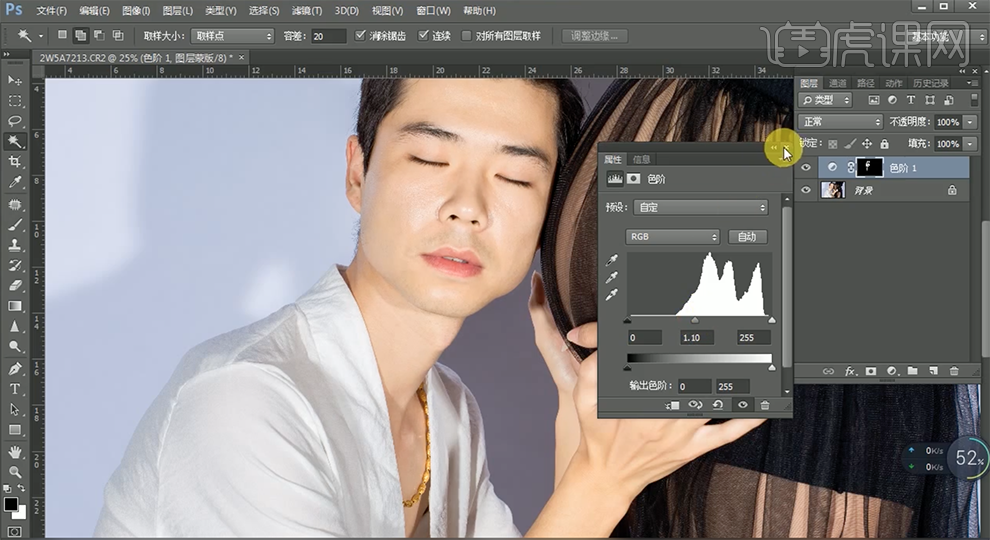
9、[新建]黑白渐变映射图层,[图层模式]柔光,[不透明度]12%。具体效果如图示。
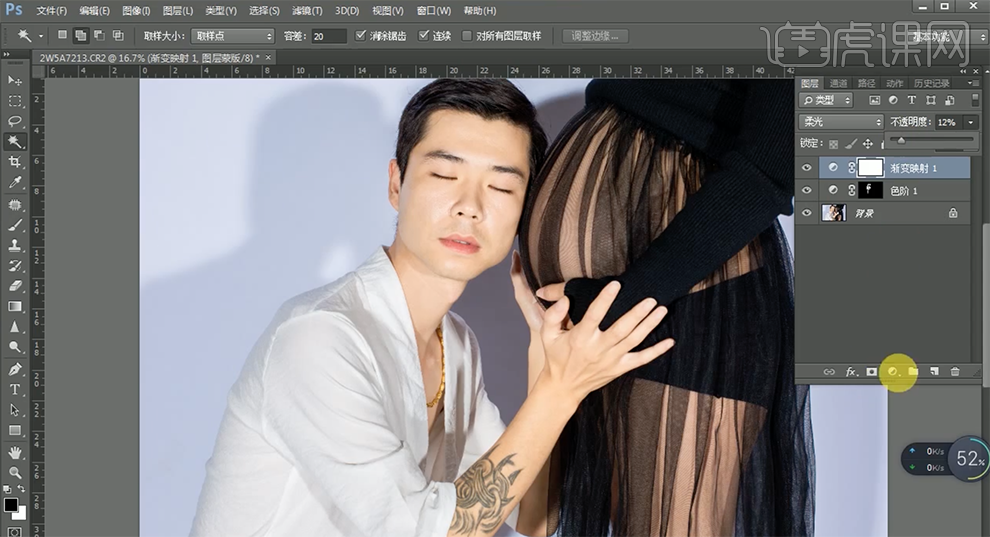
10、[新建]可选颜色图层,[选择]红色,具体参数如图示。具体效果如图示。
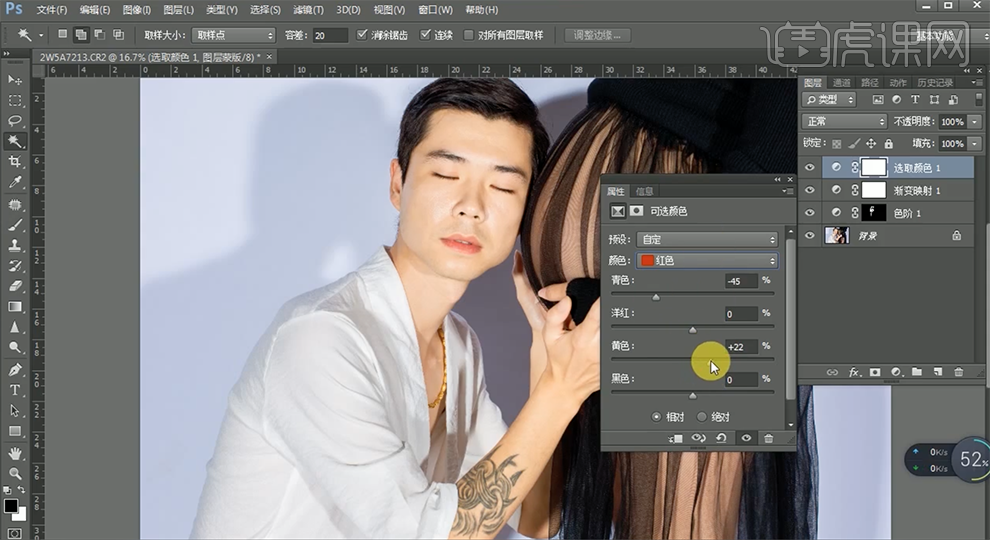
11、[选择]黄色,具体参数如图示。具体效果如图示。
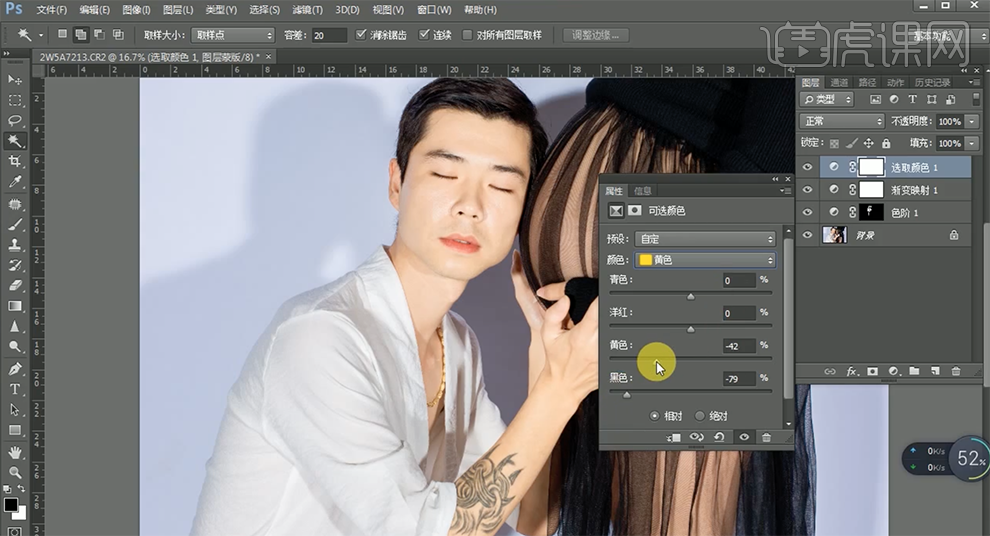
12、按[Ctrl+Alt+Shift+E]盖印图层,单击[滤镜]-[磨皮插件],具体参数如图示。具体效果如图示。
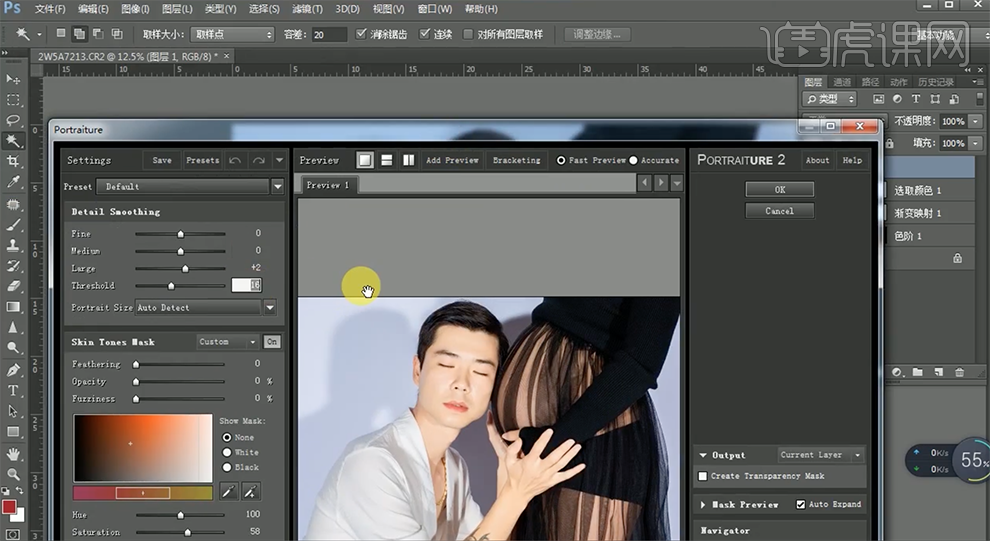
13、[复制]图层,[图层模式]柔光,单击[滤镜]-[其他]-[高反差保留]值10。具体效果如图示。
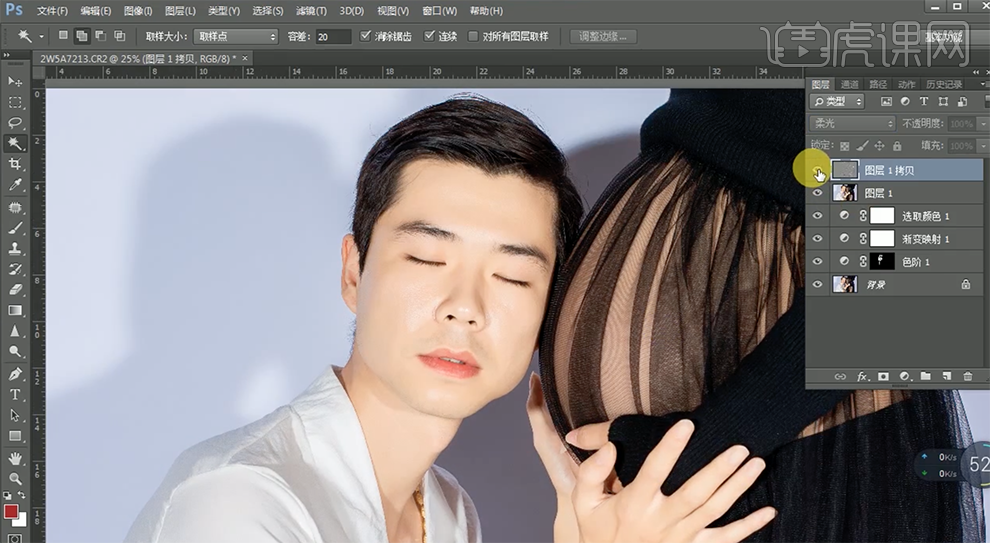
14、[新建]中性灰图层,[新建]黑白渐变映射图层,[新建]曲线图层,具体参数如图示。具体效果如图示。
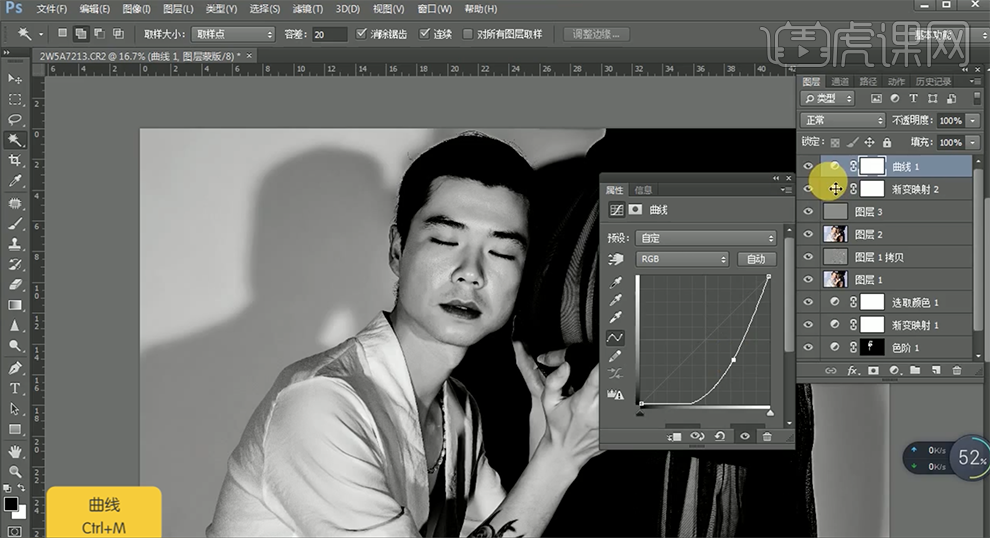
15、[选择]中性灰图层,使用[画笔工具],根据画面光影规律,涂抹人物皮肤明暗细节,[不透明度]84%。具体效果如图示。
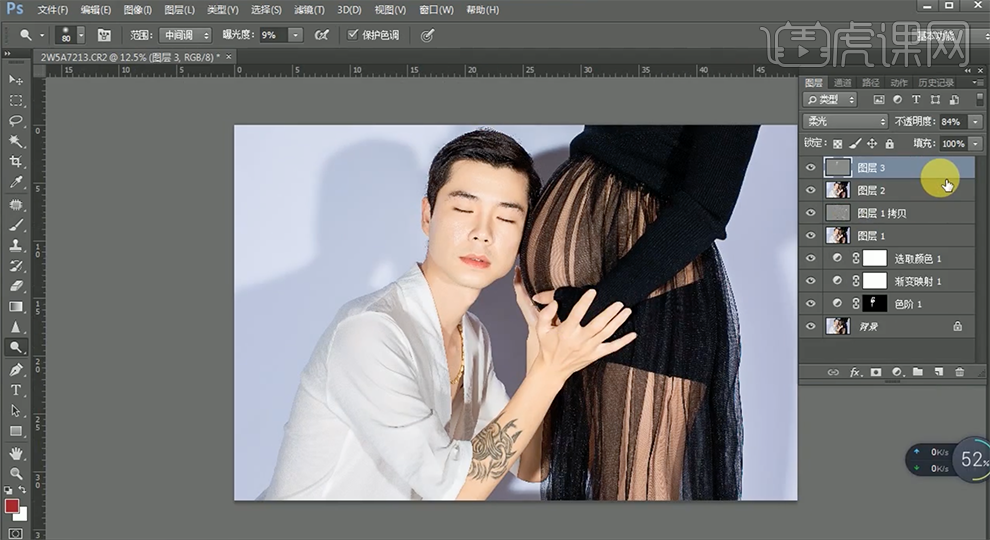
16、按[Ctrl+Alt+Shift+E]盖印图层,最终效果如图示。








